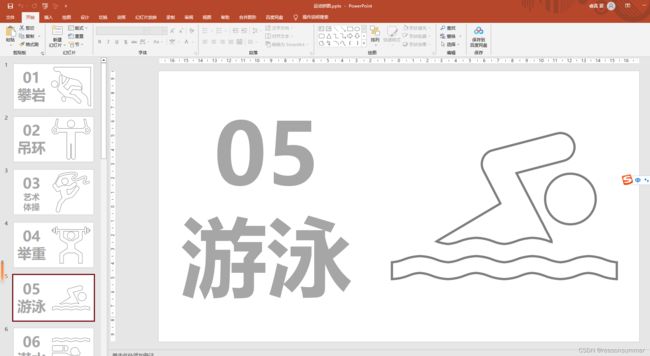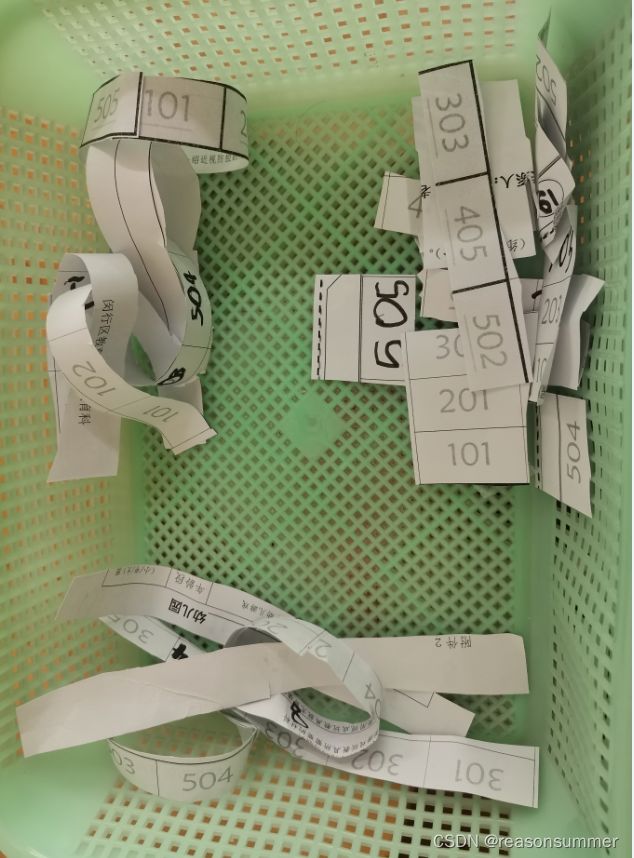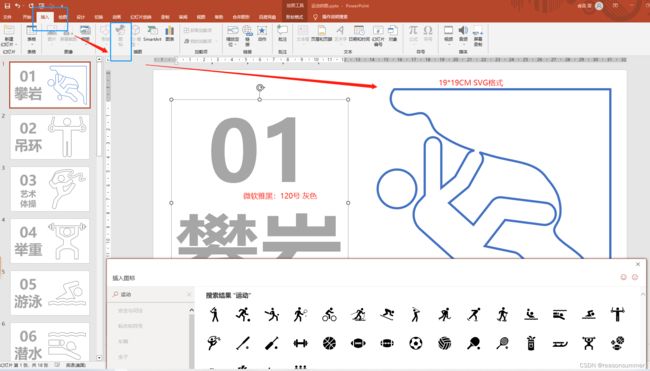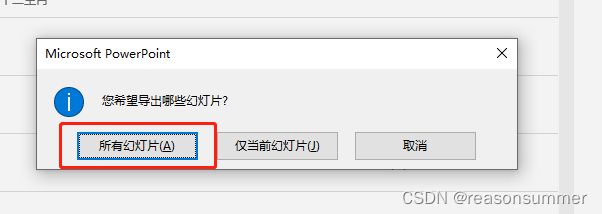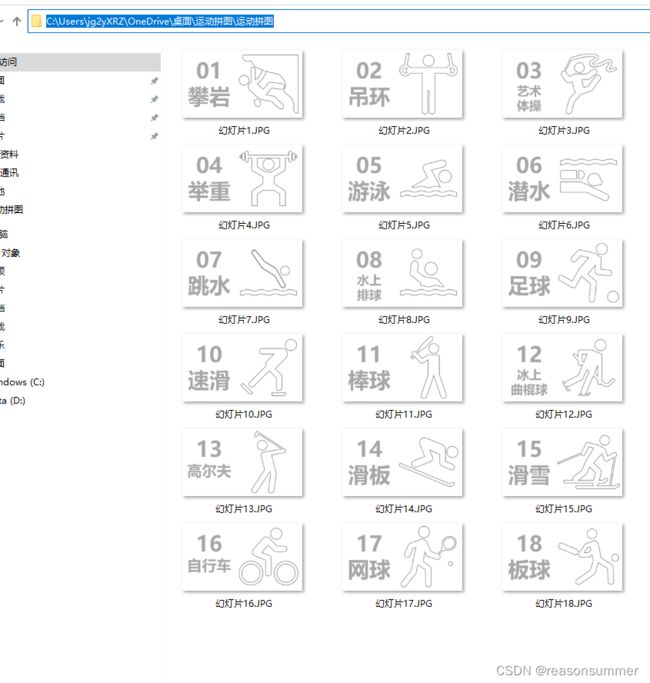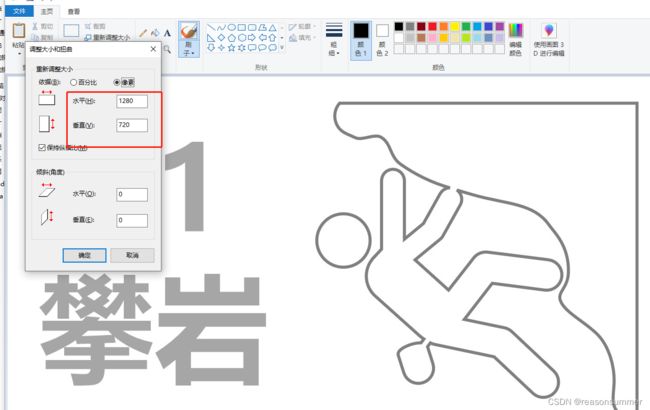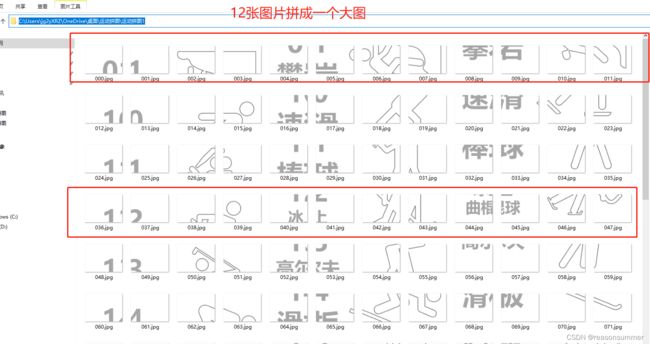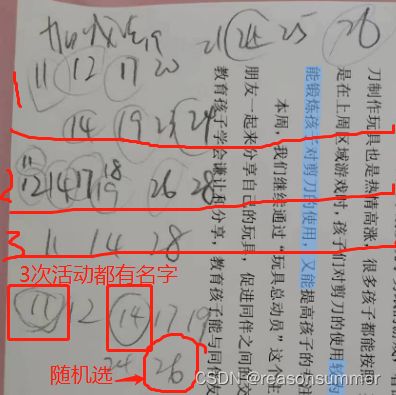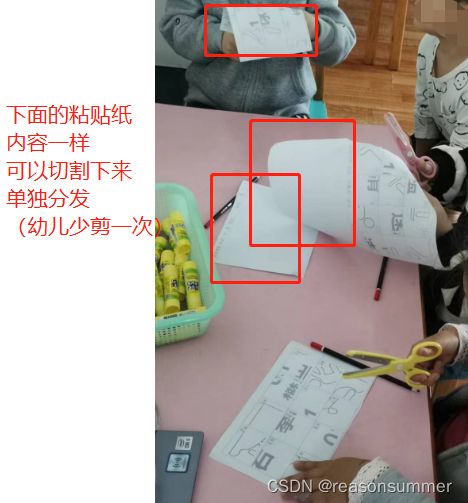【教学类-34-01】拼图(运动项目)3*4格子(中班主题《个别化拼图》健康偏艺术-美术)
背景需求:
一个月的Python纸类学具研究中,我发现个别男孩喜欢把作业中的数字、图案、单元格剪成小块(小卡片)
近年几周,剪条、剪块的孩子人数也慢慢递增。
幼儿需求:锻炼手指精细动作的需求、或者获得更多物资进行交换、展示的需求(多比少好、交换贴纸的游戏),
教师需求:幼儿剪得越小,教师越讨厌——因为纸片多,收纳整理时间长,容易收拾不干净
幼儿需求:“碎纸片——我要玩拼图”
前几天收集作业时,15号又把“连连看”里的小图形剪成一条条、一块块,并且直接剪到书包的开口里,我立刻失去了收集他的作品的想法,无奈抱怨道:
“你怎么都剪成碎片了,我都没有办法收起来扫描了?”
“可是我今天就想拿回去玩!”15号一边剪一边解释说:
老师说:“你都剪成碎片了,还有什么好玩的?”
15号乐呵呵地回答:“可以拿回家拼图,我爸爸给我没了一盒子拼图,很多很多小块!”
老师:“哇,你的想法真不错!碎片还可以拼图,就是挺费时间的。”
“我会的,我家里就在玩拼图!”
思考:他的回答让我想了20号19号曾经的“剪碎片”行为、这两位男孩是不是也想到过“碎片拼图”的游戏呢?因此我想直接让孩子们做拼图。
图片来源:
新建一个文件夹,放切割后的图片
WORD模板
每个单元格右上角的方块是写学号的,便于锚定方向(减小难度)
代码展示
'''
项目:运动矢量图的4*3格拼图
作者:阿夏
日期:2023年4月18日21:47
'''
num=int(input('生成多少份(18人)\n'))
Number=int(input('随机抽取几个图片(12个)\n'))
print('----------第1步:19张运动PNG图片*每张图片切割12张----------------')
# 源代码: https://blog.csdn.net/qq_34777982/article/details/125019068?utm_medium=distribute.pc_relevant.none-task-blog-2~default~baidujs_baidulandingword~default-1-125019068-blog-129622294.235^v29^pc_relevant_default_base3&spm=1001.2101.3001.4242.2&utm_relevant_index=4
# Python 裁剪九宫格图片 —— 筑梦之路
import sys
import os
from PIL import Image
file_root = r"C:\Users\jg2yXRZ\OneDrive\桌面\运动拼图\运动拼图" #要切的图片放的文件
fileList = []
n = 0
#读取文件列表
def read_bmp_file_list(path):
for root, dirs, files in os.walk(path, topdown=False):
for file in files:
fileList.append(os.path.join(root, file))
#开始切图
def qie_tu(file_path):
global n
im = Image.open(file_path)
# 图片的宽度和高度(原始图片大小1280 720)
img_size = im.size
print("j小图片宽度和高度分别是{}".format(img_size))
#切成512X512
x = 0
y = 0
w = 320
h = 240
for j in range(0,3):
for i in range(0,4):
#region = im.crop((x, y, x+w*i, y+h*j))
print(x+w*i, y+h*j,x+w*i+w, y+h*j+h)
region = im.crop((x+w*i, y+h*j,x+w*i+w, y+h*j+h))
#文件输出位置
region.save(r"C:\Users\jg2yXRZ\OneDrive\桌面\运动拼图\运动拼图1\{name}.jpg".format(name='%03d'%n))
n=n+1
if __name__ == '__main__':
read_bmp_file_list(file_root)
for f in fileList:
qie_tu(f)
print('----------第2步:读取图片,写入模板----------------')
import os
from PIL import Image
print('----------第1步:提取图片路径------------')
path=[]
pr="C:\\Users\\jg2yXRZ\\OneDrive\\桌面\\运动拼图\\运动拼图1"
# 过滤:只保留png结尾的图片
imgs1=os.listdir(pr)
for img1 in imgs1:
if img1.endswith(".jpg"):
path.append(pr+'\\'+img1)
# 所有图片的路径
print(path)
# 216条路径(18张*12图)
print(imgs1)
print('----------第2步:新建一个临时文件夹------------')
# 新建一个”装N份word和PDF“的文件夹
os.mkdir(r'C:\Users\jg2yXRZ\OneDrive\桌面\运动拼图\零时Word')
print('----------第3步:随机抽取12张图片 ------------')
import docx
from docx import Document
from docx.shared import Pt
from docx.shared import RGBColor
from docx.enum.text import WD_PARAGRAPH_ALIGNMENT
from docx.oxml.ns import qn
import random
import os,time
import docx
from docx import Document
from docx.shared import Inches,Cm,Pt
from docx.shared import RGBColor
from docx.enum.text import WD_PARAGRAPH_ALIGNMENT
from docx.oxml.ns import qn
from docxtpl import DocxTemplate
import pandas as pd
from docx2pdf import convert
from docx.shared import RGBColor
for nn in range(0,num): # 18份
doc = Document(r'C:\Users\jg2yXRZ\OneDrive\桌面\运动拼图\运动拼图模板.docx')
# # 制作列表
# for z in range(): # 5行组合循环2次 每页两张表
# 从左边图列表和右边图列表中抽取图片(12张图片,可能5个向左、7个向右边)
# 24条里面0和12条是一组,2个里面随机抽1一个,1和13是一组,2个里面随机抽一个…… 抽出12个图片后
r=[]
c=[]
r.append(path[nn*12:nn*12+12])
# print(r)
# 再打乱顺序读取12个
for a in r:
for b in a:
c.append(b)
print(c)
figures=random.sample(c,Number) # 12个图片随机写入12个
print(figures)
# 单元格位置3*4格
bg=[]
for x in range(0,3): # 3行
for y in range(0,4): # 4列
ww='{}{}'.format(x,y)
bg.append(ww)
print(bg)
# ['00', '01', '00', '01', '00', '01', '00', '01', '00', '01', '00', '01', '00', '01', '00', '01']
table = doc.tables[0]
for t in range(len(bg)): # 02
pp=int(bg[t][0:1])
qq=int(bg[t][1:2])
# print(p)
k=figures[t]
print(pp,qq,k)
# 写入图片
run=doc.tables[0].cell(pp,qq).paragraphs[0].add_run() # 在第1个表格中第2个单元格内插入国旗
run.add_picture('{}'.format(k),width=Cm(4.5),height=Cm(3.8))
table.cell(pp,qq).paragraphs[0].alignment = WD_PARAGRAPH_ALIGNMENT.LEFT #居中
doc.save(r'C:\Users\jg2yXRZ\OneDrive\桌面\运动拼图\零时Word\{}.docx'.format('%02d'%nn))
from docx2pdf import convert
# docx 文件另存为PDF文件
inputFile = r"C:/Users/jg2yXRZ/OneDrive/桌面/运动拼图/零时Word/{}.docx".format('%02d'%nn) # 要转换的文件:已存在
outputFile = r"C:/Users/jg2yXRZ/OneDrive/桌面/运动拼图/零时Word/{}.pdf".format('%02d'%nn) # 要生成的文件:不存在
# 先创建 不存在的 文件
f1 = open(outputFile, 'w')
f1.close()
# 再转换往PDF中写入内容
convert(inputFile, outputFile)
print('----------第4步:把都有PDF合并为一个打印用PDF------------')
# 多个PDF合并(CSDN博主「红色小小螃蟹」,https://blog.csdn.net/yangcunbiao/article/details/125248205)
import os
from PyPDF2 import PdfFileMerger
target_path = 'C:/Users/jg2yXRZ/OneDrive/桌面/运动拼图/零时Word'
pdf_lst = [f for f in os.listdir(target_path) if f.endswith('.pdf')]
pdf_lst = [os.path.join(target_path, filename) for filename in pdf_lst]
pdf_lst.sort()
file_merger = PdfFileMerger()
for pdf in pdf_lst:
print(pdf)
file_merger.append(pdf)
file_merger.write("C:/Users/jg2yXRZ/OneDrive/桌面/运动拼图/(打印合集)运动拼图(4乘3张){}人共{}份).pdf".format(num,num))
file_merger.close()
# doc.Close()
# print('----------第5步:删除临时文件夹------------')
import shutil
shutil.rmtree('C:/Users/jg2yXRZ/OneDrive/桌面/运动拼图/零时Word') #递归删除文件夹,即:删除非空文件夹
重点说明
一、切割图片多少份
PPT导出的图片JPG大小
宽:1260
高:720
切割4*3份
二、单元格插入小图片
每12张图片一组,打乱顺序插入00-33的单元格格子里
目前只能先导出18张图,因此打印时,先打印一套18张,再打印1-10页,获得28份作业
教学尝试:
时间:2023年4月19日 11:30-11:50
人员:中6班 学号11、14、26 (3人)
材料:考虑难度,我先打印了3份,抽了几位数能力弱的孩子做实验——“开小灶”,先学起来了解流程。
活动过程
结果:
1、3*4的12块拼图对第一次接触卡图的孩子有难度。教师指导
(1)提示摆放方向(有学号的右上角)
(2)提示左边6块是数字(左上)右边是汉字粗体(左下)、右边6块是细线(右侧)
结果:虽然教师指导了,但3位孩子都不同程度无法正确摆放图片方向(位置)(观察右上角的学号)
2、存在问题:
(1)第一次做卡片数量多,14号贴完后已经遗失了一块
(2)白边条剪切费时,最好裁纸刀切掉(少剪多拼图)
1)6人一桌更没有多少空间操作了,所以尽量减少废纸的产生
2)人多容易卡片混在一起、12个格子写学号也会存在遗漏——卡片不能多
(3)黏贴纸上也也有灰色格子,幼儿以为也是要剪成卡片?所以最好预先把纸张一切二。
(4)图案复杂,幼儿不熟悉(汉字、数字、人物线条较多)
(5)单元格里面的图片并没有撑满格,有白边,无法与其他卡片边缘对应(需要重叠覆盖)
3、学具优化
(1)从幼儿熟悉的图案开始——数字或字母
(2)数字、字母要填色灰色(不要空白)——幼儿看的清楚
(3)切割——一张纸切2半,左边是卡片、右边是黏贴纸
(4)切割——上面的卡片的三条白边切掉
(5)字母图案大小——2*3格=6格。做大写字母、一页(2份(包含字母和黏贴卡))
(6)学号数字图案大小——2*3*2=12格 做学号数字图片、一页(1份,包含字母和黏贴卡、需要确定人员)